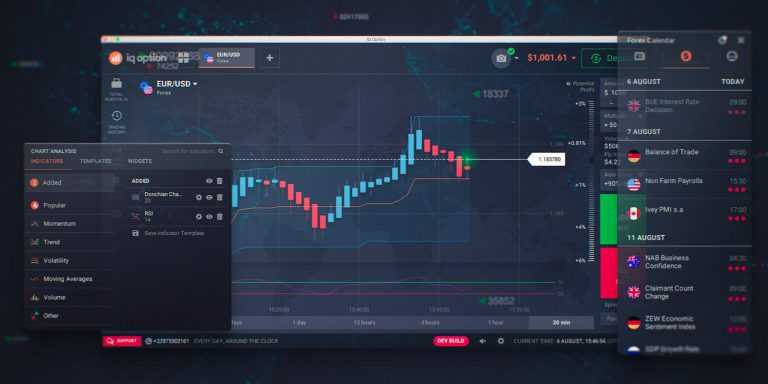Est-il possible de faciliter un peu le trading? Pas vraiment, car il s’agit d’une activité complexe qui implique de l’apprentissage et de la pratique. Mais la partie pratique peut être pratique et simple. La plateforme IQOption est assez intuitive, les traders n’ont pas besoin de passer beaucoup de temps à comprendre comment l’utiliser, cependant, il existe certaines fonctionnalités que seuls les traders expérimentés connaissent et utilisent.
Les fonctionnalités suivantes sont destinées à rendre votre trading plus efficace afin que vous puissiez vous concentrer sur le marché. Vous pouvez les utiliser pour personnaliser la plateforme en fonction de votre approche et de votre stratégie uniques. Vous pouvez toutes les essayer et possiblement rendre votre vie de trader un peu plus simple!
Le calculateur
Celui-ci n’est peut-être pas une découverte révolutionnaire, mais n’est-ce pas pratique lorsque vous pouvez calculer le montant de votre investissement sur place, sur la plateforme? Pas besoin de vous déplacer ou de chercher votre téléphone, il suffit de cliquer sur le montant de l’investissement et de trouver l’icône de la calculatrice.

Cette fonction peut être utile pour les traders qui doivent constamment recalculer le montant de l’investissement. Elle peut également être utile à ceux qui respectent la règle des 2% et qui veulent être précis dans leurs calculs.
«Derniers montants »
L’option Derniers montants est une autre fonctionnalité intéressante de la section « Montant de l’investissement ». Il existe des préréglages de montants d’investissement sur la plateforme pour votre confort, cependant, si vous utilisez toujours les mêmes montants d’investissement, cette fonction peut vous être utile.
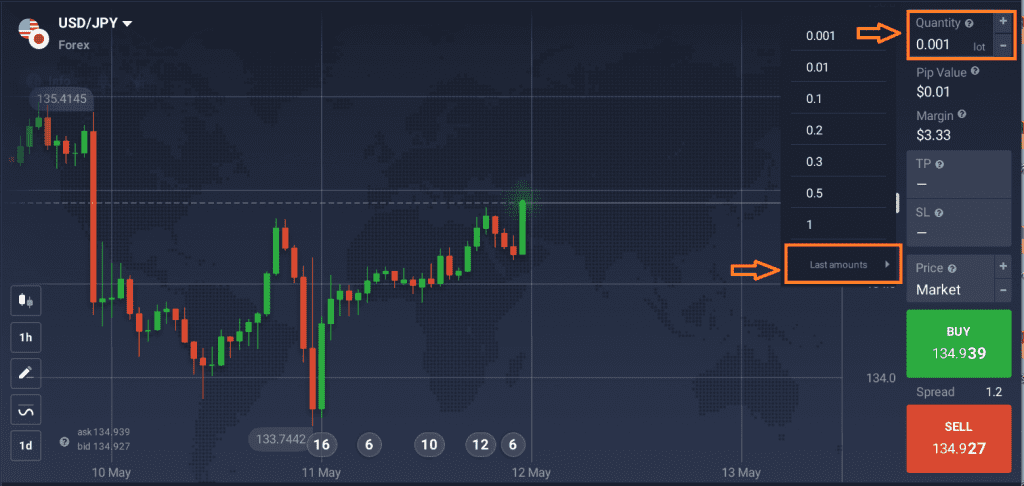
Cliquez sur le bouton Derniers montants et vous verrez les 6 derniers montants d’investissement que vous avez utilisés dans les transactions. Vous pouvez l’utiliser pour gagner du temps et toujours choisir le montant d’investissement dont vous avez besoin.
Modèles d’indicateurs
Disons que vous avez une combinaison d’indicateurs spécifiques que vous aimez utiliser à peu près à chaque fois que vous faites du trading. C’est le cas pour beaucoup de traders, cette fonction est donc spécialement conçue pour vous aider à appliquer rapidement les mêmes indicateurs, sans passer du temps à les trouver dans le menu et à modifier leurs paramètres. Pour ce faire, il est nécessaire d’enregistrer un modèle d’indicateur. Cela peut se faire facilement en seulement 3 étapes:
- Ouvrez le menu des indicateurs et choisissez les indicateurs que vous souhaitez enregistrer;
- Après les avoir appliqués au graphique, retrouvez-les dans Ajoutés;
- Cliquez sur le bouton Sauvegarder le modèle d’indicateur et donnez un nom au modèle.
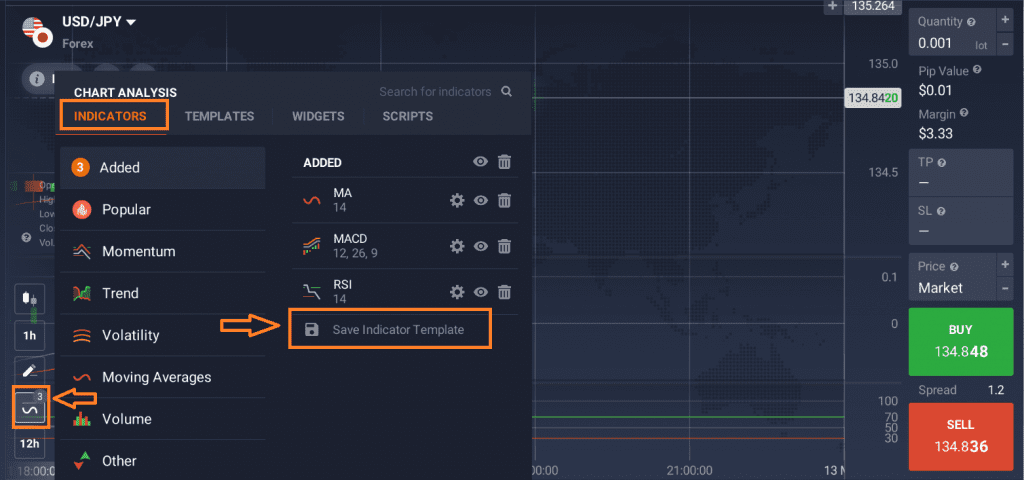
Une fois le modèle enregistré, vous pouvez le retrouver rapidement dans l’onglet Modèles. Il sera possible d’y accéder sur n’importe quel actif. Vous pouvez maintenant utiliser vos indicateurs préférés en quelques secondes, sans perdre un temps précieux.
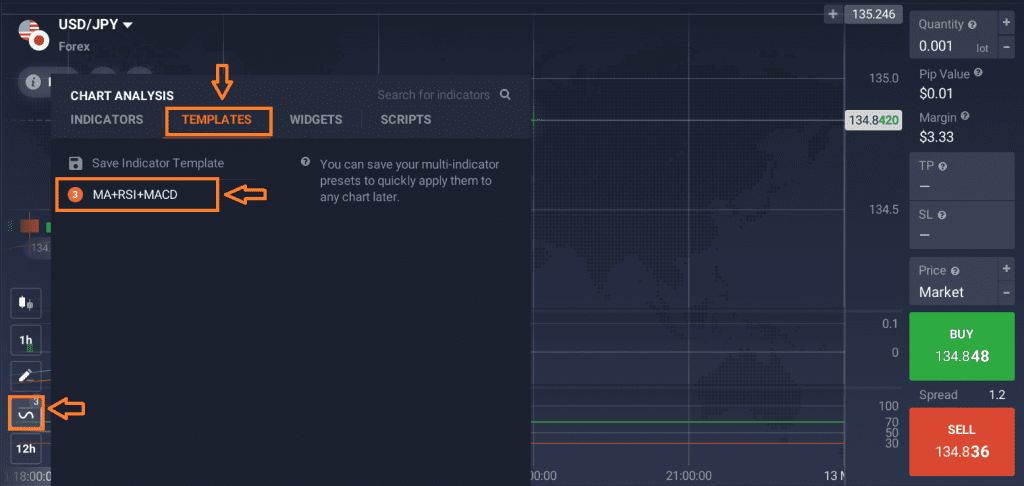
Les alertes
Saviez-vous que vous pouvez recevoir des notifications lorsque le prix atteint un certain niveau? Il est possible de créer des alertes de deux manières. La première consiste simplement à trouver un point de prix sur le graphique pour lequel vous souhaitez recevoir une alerte. Comme le montre l’exemple ci-dessous, il suffit de cliquer sur le signe plus, puis sur Créer une alerte.
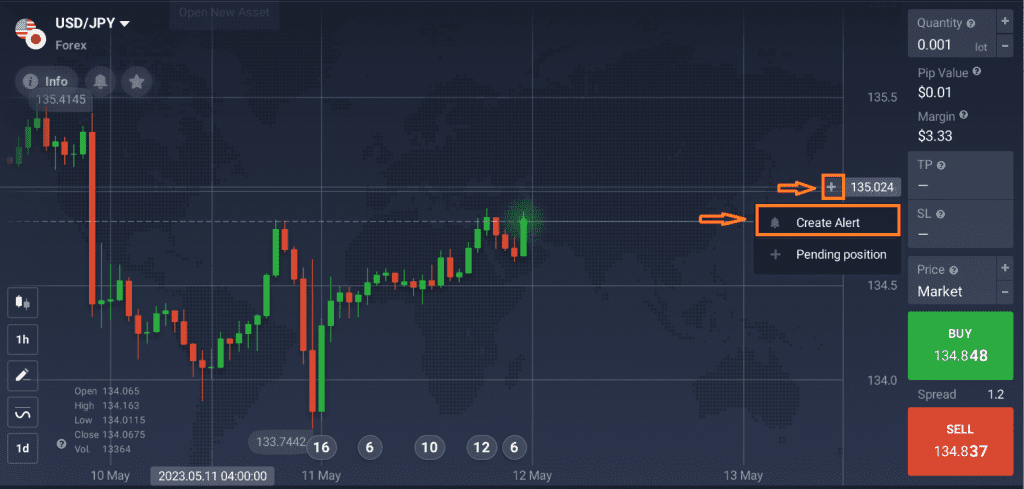
Une autre façon de procéder est de cliquer sur le bouton Créer une alerte dans l’onglet Alertes et de choisir les paramètres nécessaires.
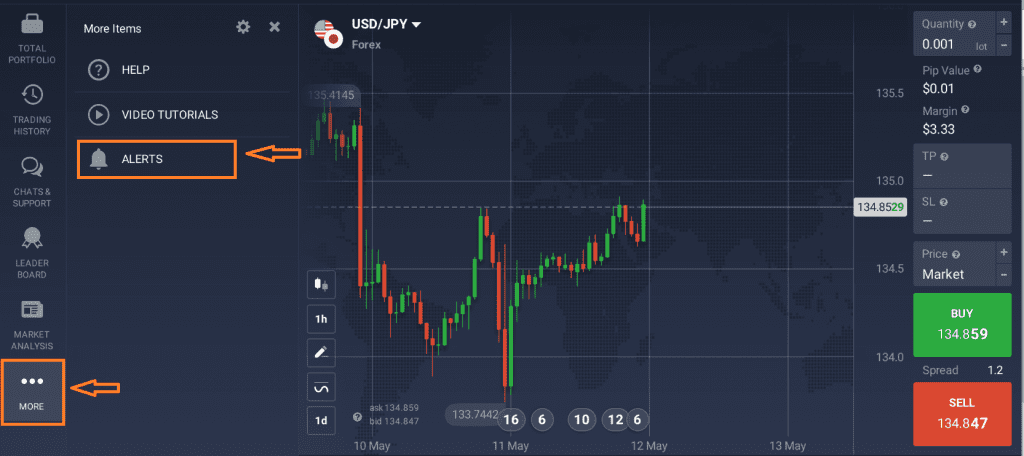
Les alertes peuvent aider le trader à ne pas manquer un changement de prix important et à conclure ou à annuler des transactions à temps. Il peut s’agir d’un outil important et utile dans la stratégie de chacun.
Personnalisez le menu de gauche
Les icônes sur le côté gauche peuvent être changées, interverties ou supprimées! Par exemple, si vous utilisez toujours l’onglet « Alertes », vous pouvez l’activer dans les paramètres et supprimer une autre icône, moins importante pour vous.
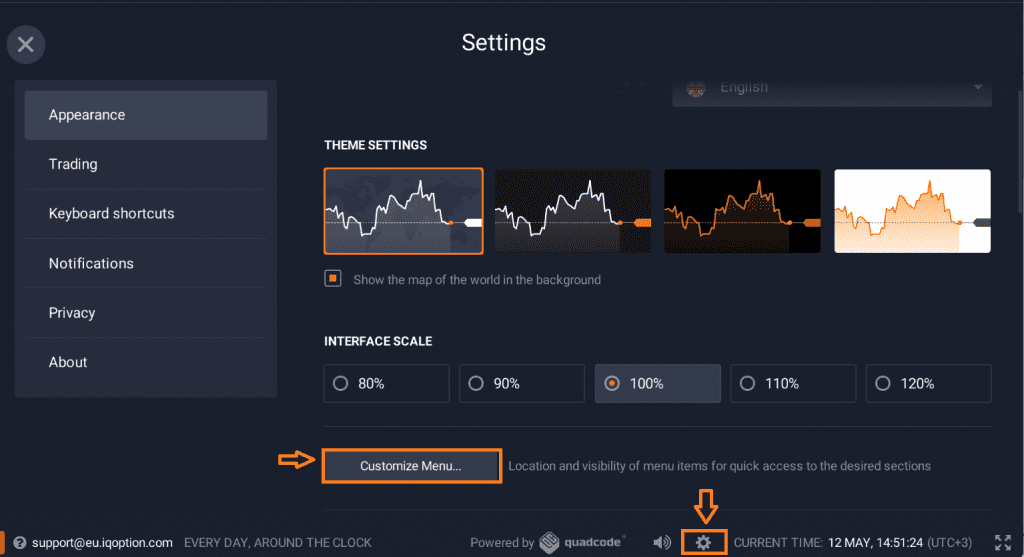
Pour ce faire, allez dans les paramètres (cliquez sur la roue des paramètres dans le coin inférieur droit) et trouvez le bouton Personnaliser le menu dans la section Apparence. Vous pouvez supprimer des onglets ou ajouter ceux que vous utilisez quotidiennement pour un accès plus rapide.
Comme vous pouvez le voir, la plateforme offre de nombreuses fonctionnalités différentes pour personnaliser son apparence et l’adapter à vos besoins et souhaits particuliers. Utilisez-vous l’une de ces options? Jetez-y un coup d’oeil si ce n’est pas déjà fait!